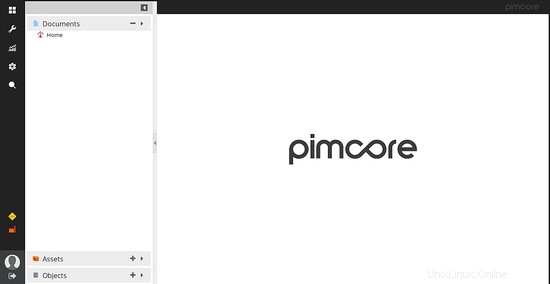Pimcore adalah sistem manajemen konten perusahaan sumber terbuka dan gratis yang ditulis dalam bahasa PHP dan menggunakan MySQL/MariaDB untuk database. Ini cepat, fleksibel, dan ramah desainer dan pengembang yang memungkinkan kami mengelola dan membagikan semua aset digital kami di saluran mana pun. Pimcore hadir dengan antarmuka backend administratif yang mudah digunakan untuk mengelola data dan konfigurasi sistem. Pimcore sepenuhnya fleksibel dan dapat diedit, sehingga Anda dapat mempersonalisasi situs sesuai kebutuhan Anda.
Dalam tutorial ini, kita akan mempelajari cara menginstal Pimcore CMS di Ubuntu 18.04 (Bionic Beaver).
Prasyarat
- Server yang menjalankan Ubuntu 18.04.
- Pengguna non-root dengan hak istimewa sudo.
Instal Server LEMP
Pimcore CMS berjalan di web server, ditulis dalam PHP dan menggunakan MariaDB sebagai database. Jadi, Anda perlu menginstal server Nginx, PHP, dan MariaDB ke sistem Anda.
Pertama, instal server Nginx dan MariaDB menggunakan perintah berikut:
sudo apt-get install nginx mariadb-server -y
Setelah instalasi selesai, mulai layanan Nginx dan MariaDB dan aktifkan mereka untuk memulai saat boot dengan perintah berikut:
sudo systemctl start nginx
sudo systemctl enable nginx
sudo systemctl start mysql
sudo systemctl enable mysql
Selanjutnya, Anda perlu menginstal versi terbaru PHP dan PHP-FPM ke sistem Anda. Secara default, versi terbaru PHP tidak tersedia di Ubuntu 18.04. Jadi, Anda perlu menambahkan repositori untuk itu. Anda dapat menambahkan repositori PHP menggunakan perintah berikut:
sudo apt-get install software-properties-common -y
sudo add-apt-repository ppa:ondrej/php
Setelah repositori terinstal, perbarui repositori dan instal PHP, PHP-FPM dan pustaka lain yang diperlukan menggunakan perintah berikut:
sudo apt-get install php7.1-0 php7.1-fpm php7.1-common php7.1-mbstring php7.1-cli php7.1-zip php7.1-xmlrpc php7.1-soap php7.1-gd php7.1-xml php7.1-intl php7.1-mysql -y
Setelah semua paket diinstal, Anda perlu membuat beberapa perubahan pada file php.ini. Anda dapat melakukannya dengan perintah berikut:
sudo nano /etc/php/7.1/fpm/php.ini
Lakukan perubahan berikut:
file_uploads = On allow_url_fopen = On memory_limit = 256M upload_max_filesize = 200M max_execution_time = 300 cgi.fix_pathinfo = 0 date.timezone = Asia/Kolkata
Simpan dan tutup file, setelah Anda selesai.
Konfigurasi MariaDB
Selanjutnya, Anda perlu mengamankan MariaDB. Anda dapat melakukannya dengan menjalankan perintah berikut:
sudo mysql_secure_installation
Jawab semua pertanyaan seperti yang ditunjukkan di bawah ini:
Enter current password for root (enter for none): Set root password? [Y/n]: N Remove anonymous users? [Y/n]: Y Disallow root login remotely? [Y/n]: Y Remove test database and access to it? [Y/n]: Y Reload privilege tables now? [Y/n]: Y
Setelah MariaDB diamankan, masuk ke shell MariaDB dengan perintah berikut:
mysql -u root -p
Masukkan kata sandi root Anda, lalu buat database dan pengguna untuk Pimcore:
MariaDB [(none)]> CREATE DATABASE pimcoredb;
MariaDB [(none)]> CREATE USER 'pimcoreuser'@'localhost' IDENTIFIED BY 'password';
Selanjutnya, berikan semua hak istimewa ke database Pimcore dengan perintah berikut:
MariaDB [(none)]> GRANT ALL ON pimcoredb.* TO 'pimcoreuser'@'localhost' IDENTIFIED BY 'password' WITH GRANT OPTION;
Selanjutnya, flush hak istimewa menggunakan perintah berikut:
MariaDB [(none)]> FLUSH PRIVILEGES;
Terakhir, keluar dari shell MariaDB dengan perintah berikut:
MariaDB [(none)]> EXIT
Instal Pimcore
Selanjutnya, Anda perlu mengunduh versi terbaru Pimcore ke sistem Anda. Anda dapat mengunduhnya dari situs web resmi mereka menggunakan perintah berikut:
wget https://www.pimcore.org/download/pimcore-latest.zip
Setelah unduhan selesai, unzip file yang diunduh di direktori root web Nginx dengan perintah berikut:
sudo mkdir /var/www/html/pimcore
sudo unzip pimcore-latest.zip -d /var/www/html/pimcore
Selanjutnya, berikan izin yang tepat ke direktori pimcore menggunakan perintah berikut:
sudo chown -R www-data:www-data /var/www/html/pimcore/
sudo chmod -R 755 /var/www/html/pimcore/
Konfigurasi Nginx untuk Pimcore
Selanjutnya, Anda perlu membuat file host virtual Nginx untuk Pimcore CMS. Anda dapat melakukannya dengan perintah berikut:
sudo nano /etc/nginx/sites-available/pimcore
Tambahkan baris berikut:
server {
listen 80;
listen [::]:80;
root /var/www/html/pimcore;
index index.php index.html index.htm;
server_name example.com www.example.com;
client_max_body_size 100M;
location / {
try_files $uri /app.php$is_args$args;
}
location ~ ^/app\.php(/|$) {
include snippets/fastcgi-php.conf;
fastcgi_pass unix:/var/run/php/php7.1-fpm.sock;
fastcgi_param SCRIPT_FILENAME $document_root$fastcgi_script_name;
send_timeout 1800;
fastcgi_read_timeout 1800;
include fastcgi_params;
}
}
Simpan dan tutup file, setelah Anda selesai.
Selanjutnya, aktifkan file virtual host Nginx menggunakan perintah berikut:
sudo ln -s /etc/nginx/sites-available/pimcore /etc/nginx/sites-enabled/
Terakhir, restart layanan Nginx dan PHP7.1-FPM menggunakan perintah berikut:
sudo systemctl restart nginx
sudo /etc/init.d/php7.1-fpm restart
Akses Pimcore CMS
Pimcore sekarang terinstal dan dikonfigurasi, saatnya mengakses antarmuka web Pimcore.
Buka browser web Anda dan ketik URL http://example.com/install , Anda akan diarahkan ke halaman berikut:
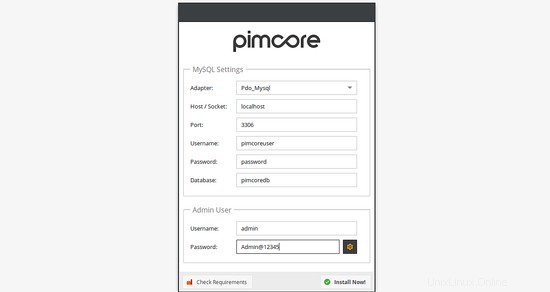
Di sini, berikan nama database Anda, nama pengguna database, kata sandi, dan kredensial admin Anda, lalu klik tombol Instal Sekarang. Setelah instalasi selesai, Anda akan diarahkan ke halaman berikut:
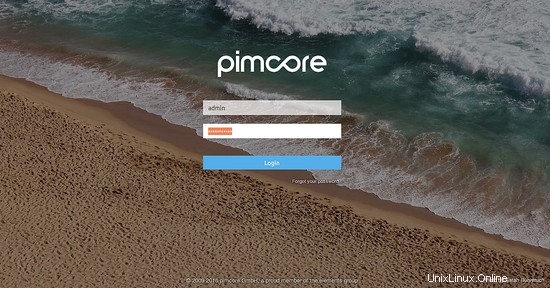
Sekarang, berikan nama pengguna dan kata sandi admin Anda, lalu klik tombol Masuk tombol. Anda akan melihat dasbor CMS Pimcore di halaman berikut: